Frissítés SitiGid programot GPS autós navigációs rendszerek (második rész)
Kezdjük a program frissítéséhez.
Menj a letöltések mappában kivonat az archívumban. Az eljárás nagyon gyors. Nyissa meg a mappa. A mappa látható három fájlokat.
Folder «INET», mappa «NOINET» és szerelési utasítás PDF formátumban. A «INET» mappa tartalmaz egy programot navigációra tartócsöveken, illetve a «NOINET» mappa - a navigátorok támogatása nélkül csöveket.
Vegyük példának a telepítőprogram támogatása nélkül csöveket. A frissítési folyamat nem érinti.
Nyissa meg a mappát. Látjuk a mappa «CityGuide». Ezen a helyen már a régi helyére mappát a cserélhető lemez ablak, azaz a navigátor.
Nyílt két ablak egymás mellett, és csak húzza a mappát a Letöltések ablakban az eltávolítható meghajtót (lásd az alábbi ábrát).
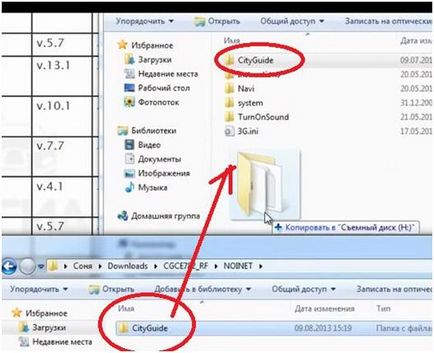
A megjelenő ablakban tudjuk megerősíteni, hogy akarjuk cserélni az összes fájlt. Abban az esetben, konfliktus (Egy új ablak jelenik meg), hogy egy pipa, majd kattints az „Másolás a csere” (lásd az alábbi ábrát).
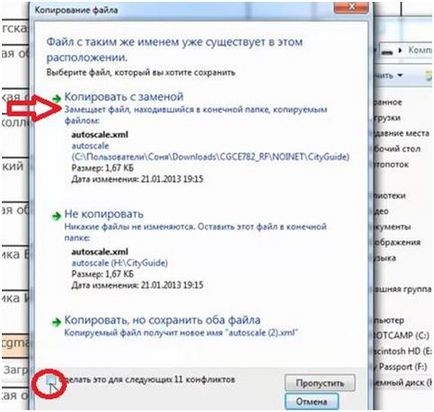
Ezzel a másolat minden fontos fájlokat nem fogja érinteni.
A folyamat során a csere lesz újabb kérelmet egyesíteni mappákat. Tegyen egy pipa alján, és kattintson az „Igen”.
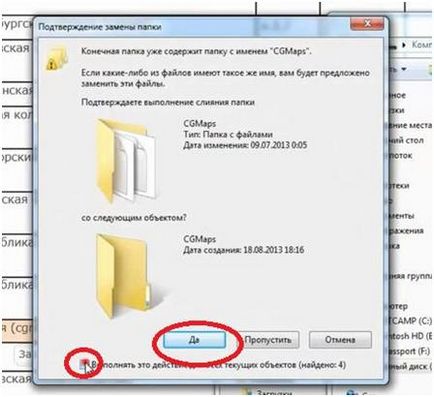
Minden frissült.
Első kártyák frissíteni. Azt viszont, hogy «CGMaps» mappát, azt már látta elején az utasításokat. Ha nem rendelkezik vele, akkor létrehozhat magad.
Nyissa meg. És ugyanúgy, ahogy frissítettük a program, transzfer, másolja a csere friss kártyát a Letöltések mappát a kívánt mappát minket a cserélhető lemezre.
Befejezése után a térkép frissítéseket, akkor letiltja a böngésző a számítógépről.
Ügyeljen arra, hogy néhány fontos részlet.
Ha azt szeretnénk, hogy emellett biztosítani a frissítés SitiGid, a frissítés előtti akkor be kell másolni a fájl mentése c első levelek «engedély ....» egy külön mappába. Nem biztos, hogy hol fog elhelyezkedni.
Ez a fájl lehetővé teszi a program, és fut. Ha hirtelen valamilyen módon, ez a fájl törlésre kerül, akkor visszaállíthatja így könnyebb lesz helyreállítani. Ellenkező esetben szükség lesz, hogy megoldja a sok felesleges kérdéseket.
Tovább árnyalatot. Frissíteni kívánt SitiGid kártyát, de kiderült, hogy a böngésző beépített memória nem elég az összes kártya frissítéséhez. Ez rendben van.
Elmész a boltba, vesz egy memóriakártyát kötet, helyezze be a memóriakártyát a számítógép. Hozzon létre egy mappát ezen a memóriakártyán. Ebben a mappában, akkor másolja a legújabb navigációs térképeket.
A legfontosabb dolog, akkor ne felejtsük el a beállításokat SitiGid adja meg a mappa elérési útvonala.
Ha egy memóriakártya helyett a beépített helyett szavak NAND Flash vagy más szóval, akkor be kell írnia az SD MMC. Valószínűleg ez lesz a neve a memóriakártyát. Azonban, lehetnek más kiviteli alakok.
Mentse el a beállításokat, majd a következő alkalommal a program célja, hogy tölteni a kártyát egy új memóriakártyát.